Updated on 2023-06-02
views
5min read
Das Aufnehmen eines PC-Bildschirms für ein YouTube-Video für Ihr Publikum sollte keine entmutigende Aufgabe sein. Vielleicht möchten Sie YouTube-Videos mit Anleitungen, Spiele-Tutorials, Webinare oder eine Online-Lektion erstellen, indem Sie Inhalte auf Ihrem PC-Bildschirm aufzeichnen. Sie benötigen eine zuverlässige Bildschirmaufzeichnungssoftware, um solche Aufgaben nahtlos auszuführen. Aber nicht irgendein Bildschirmrekorder, denn einige verlangen viel Geld und es fehlen immer noch einfache Funktionen, um YouTube effizient und auf die gewünschte Weise aufzunehmen, wie HD-Aufnahme, Optionen zum Zeichnen auf dem Bildschirm, Webcam-Overlay, Voiceover und so weiter.
Um Ihnen die Suche nach dem besten Bildschirmrekorder für die Aufnahme von YouTube-Videos zu erleichtern, haben wir eine Liste der zehn besten Bildschirmrekorder für den PC zusammengestellt, darunter kostenlose und kostenpflichtige, auf die Sie sich bei einer einfachen PC-Bildschirmaufnahme für YouTube-Aufgaben immer verlassen können. Außerdem eignen sich diese kostenlosen und kostenpflichtigen Bildschirmrekorder für den PC nicht nur für die Bildschirmaufnahme von PCs für YouTube, sondern auch für die Aufnahme von allem auf dem Bildschirm. Lesen Sie weiter, um sich die Funktionen dieser Tools und ihre Vor- und Nachteile anzusehen, um Ihre Wahl zu treffen.
Teil 1: 5 effektive Bildschirmrekorder für PC für YouTube
Wie Sie später in der Anleitung erfahren werden, gibt es einige kostenlose Optionen zum Aufnehmen auf YouTube. Die besten Tools, um die Arbeit zu erledigen, sind jedoch diejenigen, die Geld verlangen. Dafür bieten die kostenpflichtigen Tools nützliche Features, um YouTube professionell aufzunehmen. Schauen wir uns also zuerst die kostenpflichtigen Bildschirmrekorder für den PC an, um YouTube aufzunehmen:
1. Eassiy Screen Recorder Ultimate (Wahl des Benutzers)
Um zusammenzufassen Eassiy Screen Recorder Ultimate In einem Satz – dieser Bildschirmrekorder für den PC bietet alles, was Sie für die Bildschirmaufnahme benötigen. Sei es jede Art von Inhalt, den Sie aufzeichnen möchten, Online-Tutorials mit Webcam, Lehrvideos mit Anmerkungen und Zeichenoptionen, Gaming-Inhalte mit Voiceover, Software-Demos oder mehr. Eassiy Screen Recorder Ultimate ist das Tool für alle Ihre Bedürfnisse.
Es gibt sogar ein Audioverwaltungssystem, mit dem Sie die Lautstärke anpassen, Hintergrundgeräusche entfernen und die Audioqualität verbessern können. Außerdem gibt es mehrere Bearbeitungsoptionen wie Trimmer, GIF-Maker und Audio-Overlay. Das Außergewöhnliche ist jedoch die einfache Benutzeroberfläche von Eassiy, mit der jeder innerhalb von Minuten erstaunliche Inhalte erstellen kann.
Mit der kostenlosen Version können Sie nichts länger als drei Minuten aufnehmen. Aber sobald Sie die Premium-Version in die Hände bekommen, haben Sie den leistungsstärksten Bildschirmrekorder für den PC auf dem Markt.

Hauptmerkmale
- YouTube-Bildschirm, YouTube-Bildschirm + Webcam, YouTube im Vollbildmodus oder nur einen Teil des YouTube-Bildschirms aufnehmen.
- Die Follow Mouse Recording verschiebt den Aufnahmebereich mit Mausbewegungen.
- Mit der geplanten Aufzeichnung können Benutzer den YouTube-Bildschirm automatisch aufzeichnen, wodurch sie für die Aufzeichnung von Live-Streams geeignet sind, selbst wenn Sie unterwegs sind.
- Sie können die YouTube-Aufzeichnung in jedem Format speichern, da alle Bild-, Video- und Audioformate unterstützt werden.
- Scrollendes Fenster zum Aufnehmen eines vollständigen Screenshots auf Mac-, Android-, iPhone- und Windows-Geräten während der Bildschirmaufnahme.
Vorteile:
- Umfangreiche Funktionen: Mehr als 10 Bildschirmaufzeichnungstools können jeden Bildschirm auf Windows-, Mac-, Android- oder iOS-Geräten aufzeichnen.
- Viele Funktionen zur Verbesserung Ihrer Aufnahmeeffizienz: Aufnahme planen, Aufnahme automatisch stoppen, Screenshot während der Aufnahme, Echtzeit-Anmerkung usw.
- Branchenführende erweiterte Funktionen: Nehmen Sie nur ein bestimmtes Fenster auf, das Sie möchten, ohne Verzögerung, ohne Ablenkungen, folgen Sie der Mausaufzeichnung usw.
- Kostengünstiges Tool: Sie können kein ähnliches Tool mit so vielen Funktionen für einen solchen Preis finden
Nachteile:
- Mit der kostenlosen Version können Sie nur Inhalte von bis zu 3 Minuten aufnehmen.
2. Tiny Take
TinyTake ist eines der wenigen Tools zur Bildschirmaufzeichnung, das kostenlosen Speicherplatz bietet. Selbst in der kostenlosen Version können Sie bis zu 2 GB an Inhalten speichern. Aber wenn es um den Jumbo-Plan geht, können Sie bis zu 1 TB Videoinhalte in seiner Cloud speichern. Wie dem auch sei, TinyTake-Aktionen drehen sich um die darin enthaltenen Anmerkungsfunktionen. Und das aus einem Grund: Außer dem Kommentieren der Videos hat es nicht viel zu bieten.
Solange Sie also Online-Tutorials, Produktdemonstrationen oder sogar YouTube-Videos aufzeichnen möchten, die kommentiert werden müssen, ist TinyTake das richtige Tool für Sie. Das Anmerkungstool ist jedoch nur im Premium-Plan Jumbo enthalten, der etwa 99.5 US-Dollar pro Jahr kostet.
TinyTake's Standard und TinyTake's Plus sind ebenfalls abonnementbasierte Pläne, aber sie taugen nichts! Ja, mit der Option Standard können Sie bis zu 15 Minuten Videos aufnehmen und in der Cloud speichern. Der Plus-Plan fügt weitere 15 Minuten hinzu und ermöglicht die Aufnahme von bis zu 30 Minuten Video.
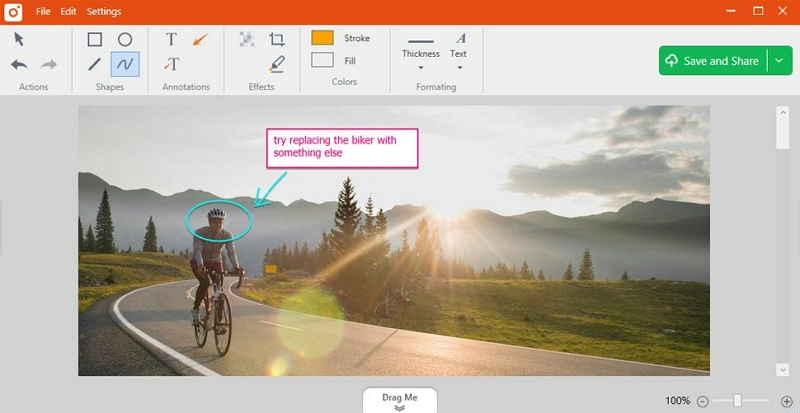
Alles in allem, wenn Sie einen Bildschirmrekorder für Windows mit Anmerkungsfunktionen benötigen, ist der Jumbo beachtlich. Andernfalls ist es besser, einen kostenlosen Bildschirmrekorder für den PC zu wählen, wie die unten genannten.
Hauptmerkmale
- Nehmen Sie mit Facecam bis zu 60 Minuten des Bildschirms auf.
- Sie können Videos in der Cloud speichern, bis zu 1 TB.
- Sie können die Videos ganz einfach mit Anmerkungen versehen und die Anmerkungen im Videobild so anpassen, dass sie auf einen Teil des Videos verweisen.
- Online-Webgalerie.
Vorteile:
- Ein einfaches und unterhaltsames Tool für Benutzer, die ihre Videos mit Anmerkungen versehen möchten.
- Sie können die Videos direkt in die Cloud hochladen.
- Keine Werbung und Werbeaktionen mit Premium-Versionen.
- 24/7-Chat und Support mit Jumbo-Plan.
Nachteile:
- Sie können bis zu 60 Minuten pro Sitzung aufnehmen.
- Keine erweiterten Funktionen wie Auto-Scheduler in Eassiy.
- Anmerkungen, Anmerkungen und Anmerkungen – keine andere Funktion als diese.
- Nicht wirtschaftlich!
3. EaseUs RecExperts
EaseUs RecExperts ist ein einfacher, kostengünstiger und funktionsreicher Bildschirmrekorder für den PC, der mit unzähligen Optionen und Freigabeoptionen ausgestattet ist. Sie können wählen, ob Sie den gesamten Bildschirm, einen benutzerdefinierten Bildschirm oder mit Webcam-Overlay aufzeichnen möchten. Was cool ist, ist, dass EaseUs RecExperts, wie Eassiy Screen Recorder Ultimate, es Ihnen ermöglicht, das Webcam-Overlay in zahlreichen Formen aufzuzeichnen, wie elliptisch, oval, rechteckig, kreisförmig und mehr.
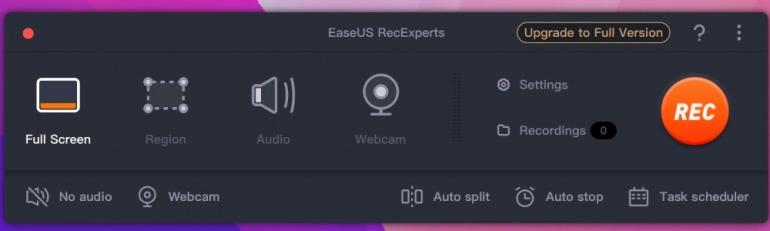
Die Benutzeroberfläche ist nicht nur einfach, sondern auch elegant anzusehen, wodurch der Aufnahmevorgang Spaß machen wird. Es gibt auch eine Auto-Split-Option, um lange Videos mit einem Klick auf eine Schaltfläche zu trennen. Die Abonnementpläne sehen kostengünstig aus, da Sie mehrere Bearbeitungsoptionen und Exportoptionen zur Verfügung haben. Im Gegensatz zu Eassiy Screen Recorder Ultimate verfügt EaseUs RecExperts jedoch über kein Audioverwaltungssystem. Außerdem unterstützt EaseUs Experts keine 4K-Aufzeichnung.
Hauptmerkmale
- Sie können Videos beliebiger Länge in 1080p-Qualität aufnehmen.
- Auto-Recorder — Start- und Endzeit einstellen.
- Audio aus Video extrahieren. Begleitkommentar hinzufügen.
- Fügen Sie Intro und Outro zu den automatisch geteilten Videos hinzu.
Vorteile:
- Kostenlose Upgrades mit der lebenslangen Lizenz.
- Sie können das Video in bis zu 10+ Formaten speichern, darunter MP4, MOV, AVI, MP3, PNG usw.
- Die Software funktioniert perfekt auf Low-End-Computern.
- Nehmen Sie YouTube-Audio oder -Video unabhängig voneinander oder beides gleichzeitig auf.
Nachteile:
- Eine 4K-Aufnahme wird nicht unterstützt.
- Keine erweiterten Optionen wie Bearbeitungsfunktionen, mit denen Sie Anmerkungen, Formen und Zeichnungen hinzufügen können.
- Geeignet zum Aufzeichnen des YouTube-Bildschirms, nicht zum Erstellen von Inhalten für ein professionelles Umfeld.
4. ScreenFlow
ScreenFlow ist der ultimative Bildschirmrekorder für Online-Tutoren, Branchenprofis und alle, die Lehrvideos oder ähnliches erstellen möchten. Ausgehend vom Preis kostet ScreenFlow rund 149 US-Dollar/Jahr + 60 US-Dollar, wenn Sie auf die Bestandsbibliothek zugreifen möchten. Außerdem ist es nur für Mac-Geräte verfügbar.
Zweifellos haben Sie für den geforderten Preis den besten Bildschirmrekorder zur Hand. Es gibt über 500,000 lizenzfreie Bilder, Sounds und Videoclips, die Sie in Ihren Videos verwenden können, sogar für kommerzielle Zwecke. Außerdem enthält ScreenFlow mehrere Bearbeitungsoptionen, die Sie während der Postproduktion verwenden und Ihre Videos hochskalieren können.
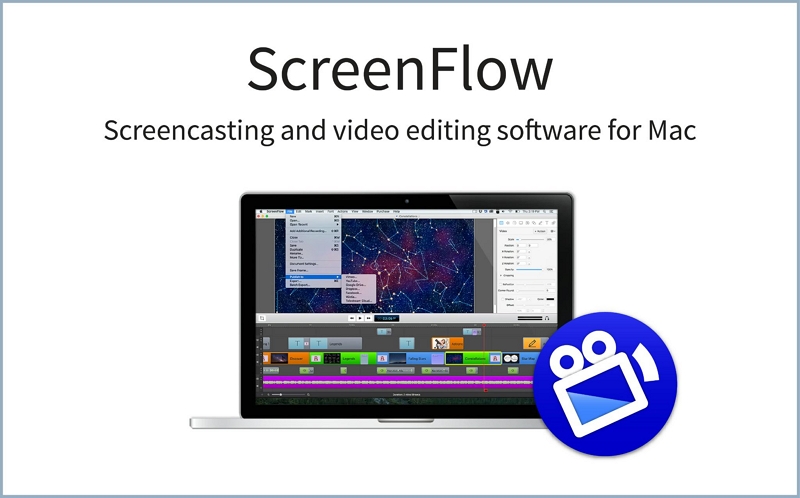
Hauptmerkmale
- Fügen Sie Übergänge, Textanimationen, Videoanimationen, Freihandanmerkungen, Mehrkanal-Audio und mehr hinzu.
- Verwenden Sie vorgefertigte Stile und Vorlagen, um das Bearbeiten einer Reihe von Software-Tutorials schneller und einfacher zu gestalten.
- Verbessern Sie Ihre Videos mit Zugriff auf über 500,000 einzigartige Bilder, Audio- und Videodateien aus der lizenzfreien Bibliothek.
- Sie können animierte Grafiken, Titel und Logos mit integrierten Video- und Textanimationen hinzufügen.
Vorteile:
- Coole und fortschrittliche Funktionen, um jede Art von Lehrvideo zu erstellen.
- Sie können Ihre Videos in einem speziellen Ordner optimieren und verwalten und organisieren.
- Untertitelunterstützung. Außerdem können Sie sogar ADA-Untertitel in die Videos brennen.
- Sie können Ihre Inhalte direkt auf YouTube oder Vimeo veröffentlichen.
Nachteile:
- Ein kostspieliges Tool, das sich nur an Online-Ersteller richtet. Nicht zum Veröffentlichen von Spielinhalten.
- Nur eine Mac-Affäre!
5. MadCap-Nachahmung
Mit MadCap Mimix können Sie vollständig interaktive Demos, Videos, Tutorials und Softwaresimulationen erstellen. Sein Layout basiert auf einer Schnittstelle für mehrere Dokumente. Wenn Sie also eine flexible Arbeitsumgebung benötigen, ist MadCap Mimic das richtige Werkzeug für Sie. Es ist jedoch nicht für alle Arten von Inhaltserstellern geeignet, da sich MadCap Mimic an Softwareentwickler richtet, die ihre Software für die Welt simulieren möchten.
Sie können Full-Motion-Videos aufzeichnen, Screenshots machen und sie zu einem Video zusammenstellen oder automatisch einen Schritt aufzeichnen, den Benutzer ausführen müssen, um eine Aufgabe in der Software zu erledigen. Es gibt mehrere Bearbeitungsoptionen, z. B. können Sie die Textblasen, Cursorbewegungen oder das Timing ändern. Außerdem können Sie Objekte, Musik, Kommentare oder Spezialeffekte hinzufügen.
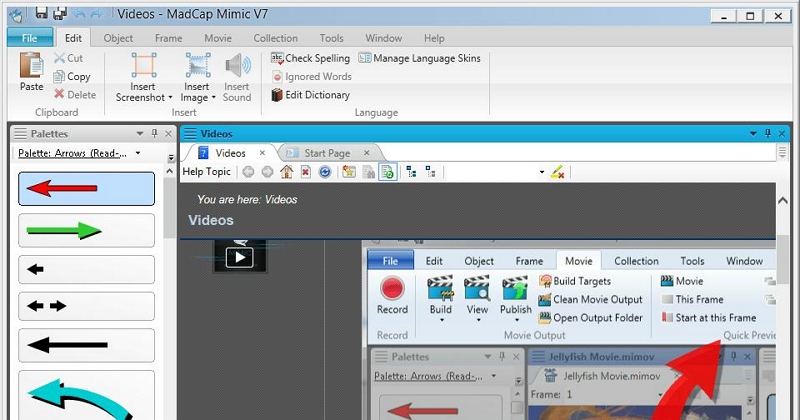
Hauptmerkmale
- Sie können ein oder mehrere Ausgabeformate auswählen. Oder Sie können direkt von der Befehlszeile Ihres Betriebssystems ausgeben.
- iPhone- und YouTube-Unterstützung, wenn Sie die Ausgabe im HTML5-Format generieren.
- Genießen Sie flüssigere Animationen und Übergänge – der Bildschirm fließt nahtlos, während Sie von einer Seite zur anderen wechseln.
Vorteile:
- Ein seltenes Tool, das sich an Softwareentwickler richtet, die ihre Software erklären möchten.
- Sie können schnell Ausgabeformatdateien generieren, einschließlich für das Microsoft Silverlight-, XPS-, Adobe Flash-, AIR-, PDF- und Mimic Movie-Format.
- Audiokommentarfunktionen sind verfügbar, zusammen mit mehreren Audiosteuerungsoptionen.
Nachteile:
- Richtet sich an Softwareentwickler, die Softwaredemos erstellen möchten. Nichts für einen typischen Benutzer.
- Komplexe Benutzeroberfläche.
Teil 2: 5 kostenlose hilfreiche Bildschirmrekorder für PC für YouTube
Der oben erwähnte PC-Bildschirmrekorder für YouTube-Tools hat einen hohen Preis, da er viele Funktionen enthält, die von professionellen Content-Erstellern benötigt werden. Aber wenn Sie ein Anfänger sind und immer noch nicht das Budget haben, in einen kostspieligen Bildschirmrekorder unter Windows 10 für YouTube zu investieren, hilft Ihnen diese Liste kostenloser Bildschirmrekorder.
1. iSpring kostenlose Kamera
iSpring Free Cam richtet sich an Pädagogen, Online-Tutoren und alle, die professionell aussehende Videos für den Online-Unterricht erstellen möchten. Es gibt zwei Versionen der iSpring Cam. Die Professional-Version kostet US$ 227/Jahr. Und es ist vollgepackt mit Funktionen zum Hinzufügen von Anmerkungen, Übergangseffekten, einer mehrspurigen Zeitachse und mehr.
Mit iSpring Free Cam hingegen können Sie den Bildschirm mit einem Mikrofon oder internem Audio aufnehmen. Es gibt einige zusätzliche Funktionen wie ein Audioverwaltungssystem, einen Textmarker zum Hervorheben wichtiger Punkte und einen Video-Trimmer. Sie können jedoch nur in 720p-Qualität aufnehmen. Das Gute ist, dass es keine Wasserzeichen und keine Zeitbeschränkungen gibt.
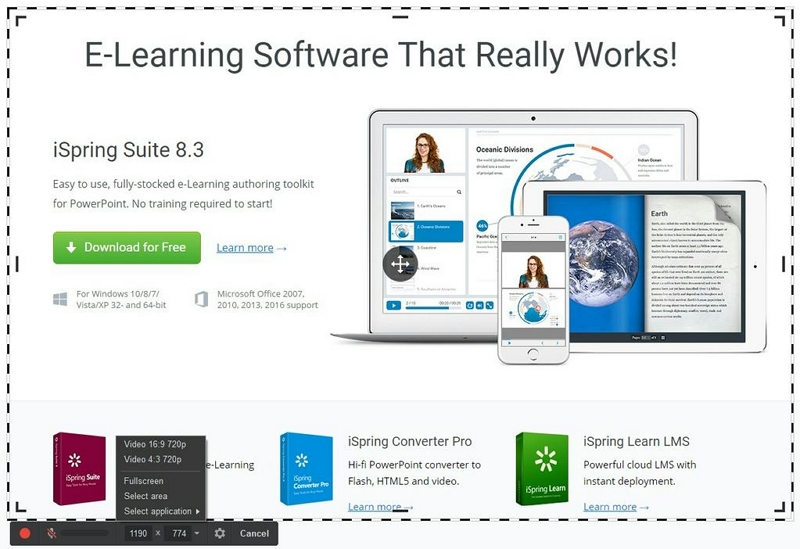
Hauptmerkmale
- Nehmen Sie den gesamten Bildschirm auf oder wählen Sie einen benutzerdefinierten Aufnahmebereich aus.
- Systemton plus Mikrofonton aufnehmen. Plus ein Audiomanagementsystem zur Steuerung der Lautstärke.
- Mit dem Trimmer können Sie unnötige Teile löschen, Hintergrundgeräusche entfernen und Ihre Audiodateien aufpolieren.
- Teilen Sie das Video nach der Erstellung auf YouTube. Oder speichern Sie es in der lokalen Bibliothek im WMV-Format.
Vorteile:
- Mit den interaktiven Canvas-Funktionen können Sie dem Video Bilder, Objekte, Formen und Anmerkungen hinzufügen.
- Mit dem Mehrspur-Editor können Sie gleichzeitig an zwei oder mehr Videos arbeiten.
- Eine übersichtliche und einfache Benutzeroberfläche ist hilfreich für Anfänger und Entwickler auf mittlerem Niveau.
- Die Pro-Version enthält mehrere erweiterte Funktionen wie glatte Übergänge, mehrere Videoformate und mehr.
Nachteile:
- Sie können nur in 720p-Qualität aufnehmen.
- Keine Option zum Aufzeichnen der Webcam mit der kostenlosen Version.
- Mit der kostenlosen Version können Sie während der Postproduktion kein separates Voice-Over einfügen.
- Selbst die Pro-Version, die 227 US-Dollar/Jahr kostet, ist nicht wirtschaftlich, da Eassiy mehr für weniger bietet.
2. ShareX
ShareX ist einer der besten kostenlosen Bildschirmrekorder für den PC, mit dem Sie Inhalte für YouTube erstellen können. Da die Software Open Source ist, haben zahlreiche Entwickler am ShareX-Projekt mitgearbeitet. Unnötig zu sagen, dass sich ShareX mit 14 Jahren kontinuierlicher Entwicklung zu einem der besten kostenlosen Bildschirmrekorder im Internet entwickelt hat.
Es gibt keine Zeitbeschränkungen, keine Wasserzeichen und die Software ermöglicht Ihnen die Aufnahme in einer Qualität von bis zu 1080p. Es unterstützt über 80 Ziele, darunter mehrere LMS, YouTube, Facebook, LinkedIn und Twitter. Und obwohl alle Funktionen von ShareX darauf hindeuten, dass es einer der besten Bildschirmrekorder für den PC ist, um YouTube-Videos aufzunehmen, wird seine komplexe Benutzeroberfläche Ihre Geduld auf die Probe stellen.
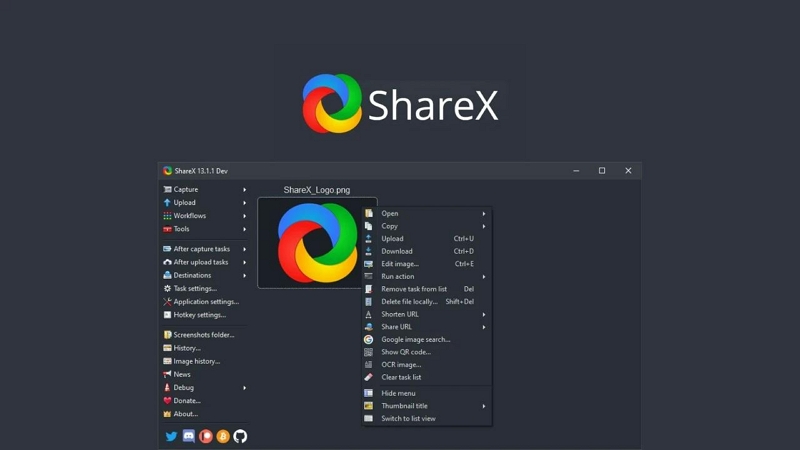
Hauptmerkmale
- Einfache Bildschirmfreigabe; unterstützt über 80+ Ziele.
- Vollbild, benutzerdefinierter Bildschirm, Aufzeichnung auf zwei Bildschirmen.
- Automatische Aufnahme, geplante Startzeit und Endzeit.
- Mehrere Formen für die Aufzeichnung, einschließlich rechteckig, elliptisch, oval und mehr.
Vorteile:
- Eine wirklich kostenlose Open-Source-Software ohne Werbung und Anmeldungen!
- Ein schnelles und leichtes Tool, das keine physischen Ressourcen beansprucht.
- Richten Sie Hotkeys ein und verwenden Sie Tastaturkürzel, um die Aufnahme zu steuern.
- Anpassbare Workflows, speichern Sie Voreinstellungen und starten Sie die Aufnahme mit einem Mausklick.
Nachteile:
- Keine Zeichnung auf den Aufnahmen.
- Die Benutzeroberfläche ist komplex und wird Ihre Geduld auf die Probe stellen.
- Es gibt keinerlei erweiterte Funktionen in ShareX.
3. VLC Media Player
Der VLC Media Player ist nicht nur ein außergewöhnlicher Multimedia-Player; Es enthält mehrere Bearbeitungsoptionen. Eine dieser wertvollen Funktionen ist „Screen Recorder“. Alles, was Sie tun müssen, ist zu Ansicht>Erweiterte Steuerelemente zu gehen. Und wählen Sie Aufnahmegerät öffnen. Der VLC Media Player ist natürlich eine kostenlose Open-Source-Software. Sie müssen also nichts bezahlen. Besuchen Sie einfach die offizielle VLC-Website und laden Sie die Software herunter.
Aber erwarten Sie natürlich keine anderen Funktionen. Sie können die Lautstärke nicht steuern und den Cursor nicht ausblenden. Außerdem gibt es keine Optionen zum Bearbeiten der Aufnahmen. Insgesamt ist VLC geeignet, um etwas für den persönlichen Gebrauch aufzunehmen.
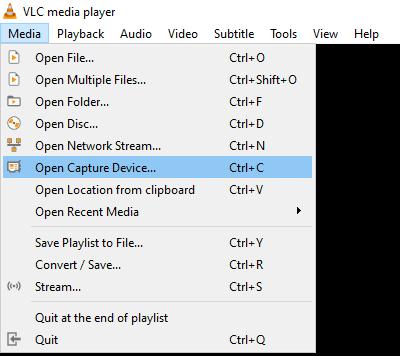
Hauptmerkmale
- Sie können Multimediadateien mit dem VLC Media Player abspielen.
- Damit können Sie alles auf dem Bildschirm erfassen.
- Sie können die Videos nach dem Speichern in der lokalen Bibliothek mit dem VLC Media Player zuschneiden.
- Sie können die Geschwindigkeit des aufgezeichneten Videos ändern.
Vorteile:
- Frei!
- Einfach, jeder Windows-Benutzer ist bereits an das Tool gewöhnt.
- Es gibt einige Freigabeoptionen.
- Es ist für Mac, Windows und Linux verfügbar.
Nachteile:
- Keine grundlegenden Aufnahmeoptionen, geschweige denn Bearbeitungs- und erweiterte Funktionen.
- Keine benutzerdefinierte Aufnahme.
- Sie können die Audiopegel nicht steuern.
4. Bildschirmaufnahme
Screen Recorder ist ein weiteres bekanntes Bildschirmaufzeichnungstool für den PC, das alle notwendigen Funktionen zum Erstellen für YouTube enthält. Es gibt auch eine Premium-Version, die die Dinge auf die nächste Stufe bringt. Aber auch das kostenlose Tool enthält mehrere wertvolle Funktionen wie Aufzeichnung in HD, Webcam-Aufzeichnung, Audioverwaltung und mehr.
Sie können entweder das Desktop-Tool herunterladen. Oder verwenden Sie die Chrome-Erweiterung, um den Bildschirm schnell und einfach zu erfassen. Die einfache Benutzeroberfläche ist ein weiteres wesentliches Merkmal von Screen Recorder. Ob Experte oder Anfänger, der kostenlose Screen Recorder von Movavi wurde entwickelt, um den Bildschirm so einfach wie möglich aufzunehmen.
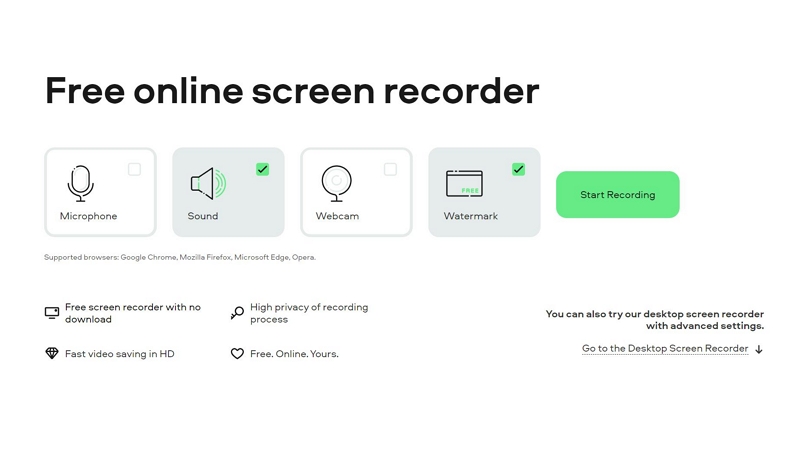
Hauptmerkmale
- Erfassen Sie den gesamten Bildschirm, einen benutzerdefinierten Schrei oder Bildschirm und Webcam gleichzeitig.
- Es unterstützt Aufnahmen in HD-Qualität, dh bis zu 1080p.
- Klare Datenschutzfunktionen, die darauf hinweisen, dass alle Ihre Aufnahmen sicher sind.
- Es unterstützt ein Mikrofon und Voiceover.
Vorteile:
- Fast alle Funktionen von Screen Recorder sind kostenlos. (Es ist ein Nebenprodukt von Movavi).
- Sie können die Chrome-Erweiterung verwenden. Oder laden Sie bei Bedarf die PC-App herunter.
- Zuverlässige und schnelle Leistung.
- Keine zeitlichen Begrenzungen.
Nachteile:
- Wasserzeichen auf den aufgezeichneten Videos.
5. Ezvid
Ezvid ist eine weitere beliebte Wahl, wenn es um einen kostenlosen Bildschirmrekorder für den PC geht, um YouTube-Videos aufzunehmen. Sie werden nicht viele fortgeschrittene Tools finden. Aber solange Sie den Bildschirm 45 Minuten lang mit Audiooptionen aufzeichnen möchten, ist Ezvid das richtige Tool für Sie. Die Schnittstelle ist einfach und sauber. Außerdem sind die Optionen aufgrund des Mangels an erweiterten Funktionen übersichtlich angeordnet und alles ist ziemlich selbsterklärend.
Wie dem auch sei, es gibt einige lustige Funktionen in der Anwendung. So können Sie beispielsweise während der Live-Aufnahme auf Ihre Videos zurückgreifen. Außerdem gibt es einige lizenzfreie Musik, die bei der Aufnahme des Spielinhalts enthalten sein kann. Darüber hinaus können Sie mit der Geschwindigkeitssteuerungstaste die Geschwindigkeit des Videos nach der Aufnahme ändern.
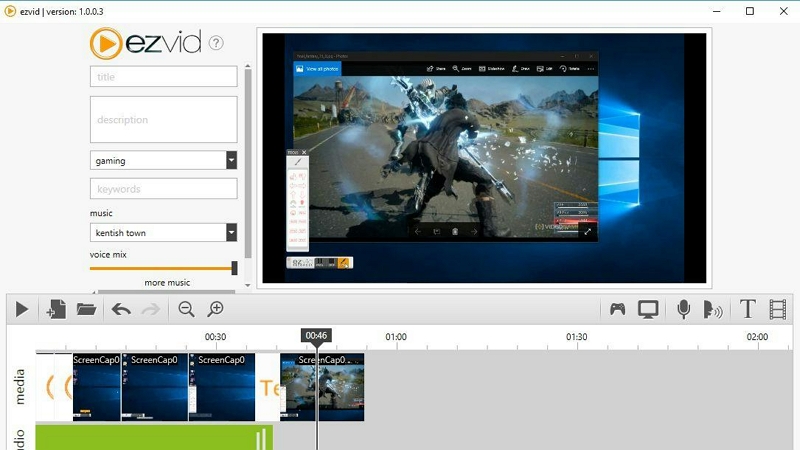
Hauptmerkmale
- Schneller und einfacher Bildschirmrekorder.
- Sofortige Facecam & Sprachsynthese.
- Ein einfacher und großartiger Video-Editor.
- Sie können auf Ihrem Bildschirm zeichnen.
Vorteile:
- Sie können den Videos kostenlose Musik hinzufügen.
- Die App ist völlig kostenlos zu benutzen.
- Einfach zu bedienender Geschwindigkeitsregler zum Erhöhen oder Verringern der Videogeschwindigkeit.
- Sofortiger Diashow-Ersteller.
Nachteile:
- Die Aufnahmezeit ist auf 45 Minuten pro Sitzung begrenzt.
- Nicht verfügbar für Mac-Benutzer.
Teil 3: Was ist der beste Weg, um YouTube auf dem PC aufzunehmen?
Sei es das Aufnehmen von YouTube oder das Erstellen von Spielen, Tutorials oder Lehrvideos für YouTube, es gibt kaum ein Tool, das mit der Einfachheit von Eassiy Screen Recorder Ultimate mithalten kann.
So nehmen Sie YouTube oder den Bildschirm mit Eassiy Screen Recorder Ultimate auf:
Eassiy Screen Recorder Ultimate enthält mehrere Funktionen, um Ihre YouTube-Aufnahme hervorragend zu machen. Hier ist jedoch ein kurzer Überblick darüber, wie der Eassiy Screen Recorder Ultimate funktioniert.
Schritt 1. Installieren Sie das Tool auf Ihrem Mac oder Windows-Computer. Starten Sie das Programm „Eassiy Screen Recorder Ultimate“ > navigieren Sie zur oberen rechten Ecke der Seite und klicken Sie auf „Vollbild“, um den gesamten YouTube-Bildschirm aufzunehmen. Sie können auch nur einen bestimmten Abschnitt von YouTube aufzeichnen, indem Sie auf „Benutzerdefiniert“ klicken und dann Ihre bevorzugte Größe auswählen. Schalten Sie anschließend den Schalter neben „System Sound“ ein.

Schritt 2. Öffne die YouTube-App. Spielen Sie das gewünschte Video ab, das Sie aufnehmen möchten. Drücken Sie dann die orangefarbene „Rec“-Taste, um mit der Aufnahme des YouTube-Bildschirms zu beginnen.
Schritt 3: Das Eassiy-Programm beginnt mit der Aufzeichnung des YouTube-Bildschirms gemäß den Anforderungen. Sie können während dieser Zeit Screenshots erstellen, indem Sie auf das Kamerasymbol unten rechts auf Ihrem Bildschirm klicken oder Anmerkungen in Echtzeit machen.

Schritt 4. Klicken Sie abschließend auf das rote quadratische Symbol, um die Aufzeichnung des YouTube-Bildschirms zu beenden. Bearbeiten und speichern Sie dann das aufgezeichnete Video oder teilen Sie es auf anderen Social-Media-Plattformen.

Bonus: Sie können auch geplante Bildschirmaufzeichnungsaufgaben ausführen, um YouTube-Livestreams oder -Ereignisse aufzuzeichnen, indem Sie die Funktion „Aufzeichnung planen“ verwenden. Und Sie müssen während dieses Vorgangs nicht unbedingt vor Ihrem PC bleiben, da es einen Auto-Stop gibt, der Ihnen helfen kann, den Aufnahmevorgang automatisch zu beenden.
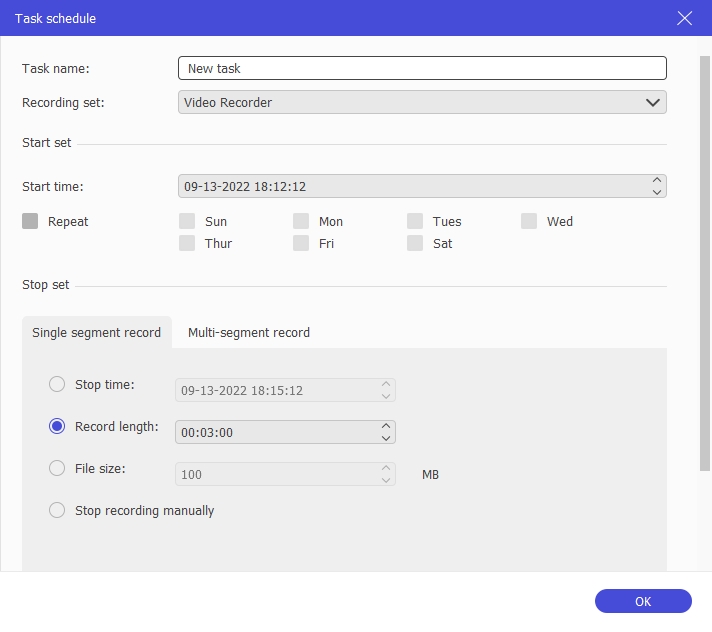
Der Prozess ist so einfach. Alles, was es braucht, sind nur ein paar Klicks.
Fazit
Alle diese Tools sind für die gleiche Funktion gemacht, dh PC-Bildschirm aufzeichnen. Sie unterscheiden sich jedoch stark in Bezug auf Funktionen und Anwendungsfälle. Wenn Sie dennoch Zweifel haben, wie Sie den besten Bildschirmrekorder für die Aufnahme von YouTube-Videos auswählen, sollten Sie bei der Auswahl eines Bildschirmrekorders Folgendes beachten: Benutzerfreundlichkeit, Funktionen, Kosteneffizienz, Support und Benutzerbewertungen.






